
时间:2020-06-25 01:33:31 来源:www.win10xitong.com 作者:win10
任何电脑系统都会有瑕疵,win10系统也不例外。今天有用户遇到了Win10系统利用注册表中查找或修改删除本机网络名称的问题,如果是新手遇到这个情况的话不太容易解决,会走很多弯路。要是你也碰到了这个问题该怎么办呢?我们一起按照这个步伐来操作:1、在运行对话框中输入:regedit 命令,点击确定或者回车,打开注册表编辑器;2、复制 \HKEY_LOCAL_MACHINE\SOFTWARE\Microsoft\Windows NT\CurrentVersion\NetworkList\Profiles\注册表路径到注册表编辑器窗口的地址栏中就完美的搞定了。不知道你学会没有,如果没有学会,那下面就由小编再写一篇详细图文教程来教你Win10系统利用注册表中查找或修改删除本机网络名称的完全操作方法。
具体步骤如下:
1、在运行对话框中输入:regedit 命令,点击确定或者回车,打开注册表编辑器;
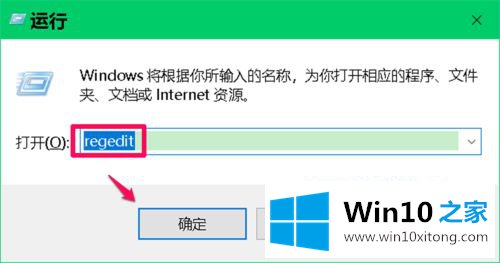
2、复制 \HKEY_LOCAL_MACHINE\SOFTWARE\Microsoft\Windows NT\CurrentVersion\NetworkList\Profiles\注册表路径到注册表编辑器窗口的地址栏中;
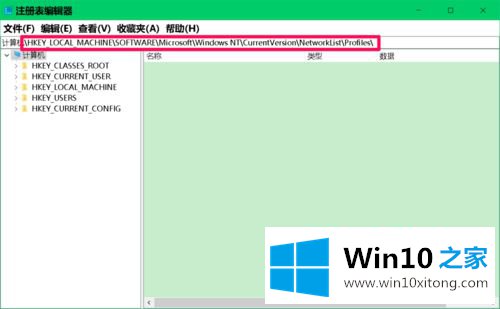
3、注册表路径粘贴到注册表编辑器窗口的地址中以后,我们按下键盘上的回车键,迅速定位到Profiles ;
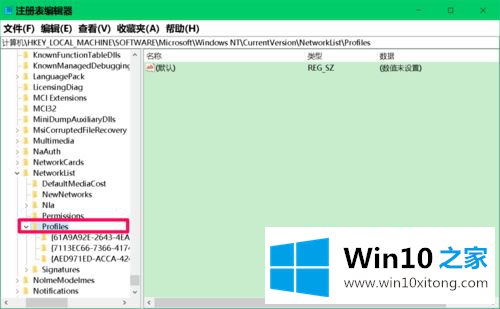
4、在Profiles 键项的展开项中,我们可以看到:
{61A9A92E-2643-4EA3-B4B7-2F0B32489ABC} (WLAN)
{7113EC66-7366-4174-B489-9D5E66F3D8B7} (网络 以太网)
{AED971ED-ACCA-4244-AD5D-AFF242118617} (宽带连接)
三个子项,其中每一个子项值就代表着一个曾经连接过的网络。
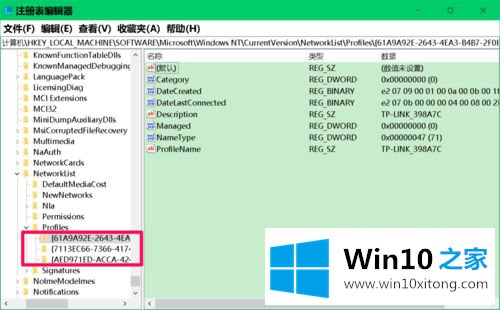
5、WLAN、网络 以太网和宽带连接的名称可以在 控制面板\网络 Internet 网络连接中查得。
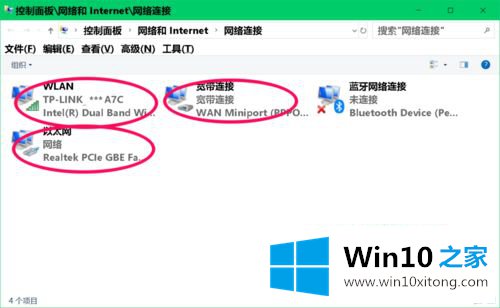
6、查找网络名称:
我们点击:{61A9A92E-2643-4EA3-B4B7-2F0B32489ABC},在对应的右侧窗口中再点击:ProfileName 字符串值(配置文件名),其数值数据TP-LINK_***A7C,即本机的 WLAN 名称。
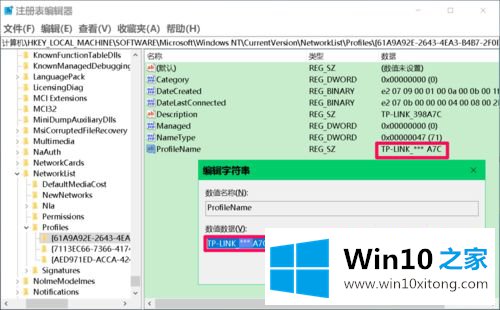
7、修改网络名称:
如需要修改网络名称(不能私自修改,必须在网络商的允许下才能进行),我们可以在{61A9A92E-2643-4EA3-B4B7-2F0B32489ABC}在对应的右侧窗口中点击:ProfileName 字符串值(配置文件名),修改其数值数据,如: WA-LIXS_6977A8C 。
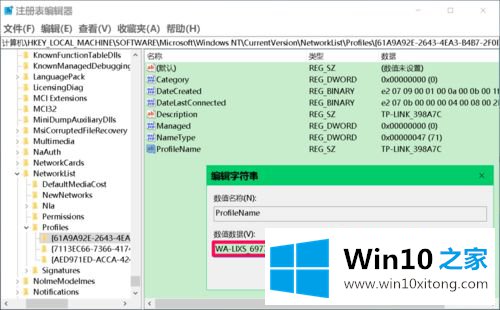
8、删除网络名称:
如需要删除网络名称,则右键点击{61A9A92E-2643-4EA3-B4B7-2F0B32489ABC},在右键菜单中点击删除即可删除{61A9A92E-2643-4EA3-B4B7-2F0B32489ABC}网络的名称。
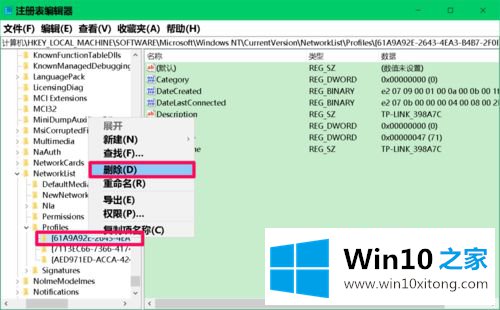
上述就是Win10系统利用注册表中查找或修改删除本机网络名称的技巧,有需要的用户们可以按照上面的方法来进行操作吧,希望帮助到大家。
我们再来回顾一下以上文章中说的内容,就是关于Win10系统利用注册表中查找或修改删除本机网络名称的完全操作方法,很希望能够帮助大家。另外本站还有windows系统下载,如果你也需要,可以多多关注。